Když mluvíme o filmové tvorbě, máme tendenci přehlížet důležitost zvuku a zásadní roli, kterou hraje ve finálním videu. Z průměrného nebo dokonce průměrného obrázku může vzniknout dobré video; špatná kvalita zvuku zničí i ten nejlepší obraz. Síla hudby, hlasu a zvukových efektů může vaši práci posunout na další úroveň a je dobré vše naplánovat již v předprodukci, aby se zvuk stal důležitým hráčem ve vašem finálním díle. Software jako Adobe Audition vám umožní nahrát profesionální zvuk a vytvořit dokonalý soundtrack smícháním všech prvků a jejich přizpůsobením vašim vizuálům. Pojďme si něco říct o základech Adobe Audition.
Co je Adobe Audition?
Adobe Audition je profesionální digitální audio pracovní stanice (DAW), která umožňuje nahrávat, upravovat, mixovat a upravovat zvuk. Je také známý pro svou schopnost obnovit a vyčistit zvuk, odstranit nežádoucí šum a jak dobře funguje s videem. Jeho pracovní postup je perfektní, pokud upravujete video pomocí Adobe Premiere. I když používáte jiný software pro úpravu videa, Adobe Audition je jedním z nejlepších řešení pro integraci zvuku do vašeho videa.
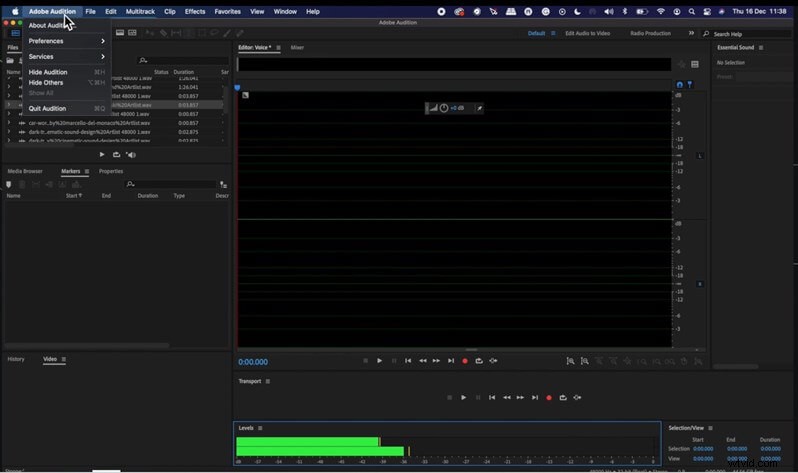
2 primární pracovní prostory, které najdete v Adobe Audition, jsou editor křivek, kde upravujete zvukové soubory, a zobrazení více stop, kde mícháte všechny stopy své finální předlohy. Adobe Audition používáme roky, protože dokonale vyvažuje výkonné funkce a snadné použití. Díky tomu nemusíte být experti, abyste vytvořili slušný mix, ale zároveň najdete všechny nástroje, které potřebujete, pokud chcete kopat dál.
Pokud jde o cenu Adobe Audition, funguje na základě předplatného jako ostatní produkty Adobe. Pokud se softwarem teprve začínáte, máte před přihlášením k odběru 1měsíční bezplatnou zkušební verzi, abyste zjistili, zda je to pro vás to pravé DAW.
Jak nahrávat zvuk v Adobe Audition:Základy
Adobe Audition vám umožňuje nahrávat zvuk, ať už doma ve studiu, vytvářet nějaký voice-over nebo kytarovou stopu, nebo když nahráváte na místě přímo do vašeho notebooku. V každé situaci vám Adobe Audition usnadní život při nahrávání zvuku. Samozřejmě, čím lepší je váš předzesilovač, mikrofon a audio rozhraní, tím lepší je kvalita.
První věc, kterou byste měli udělat, je nakonfigurovat Adobe Audition tak, aby správně zaznamenával zvuk. Začněte tedy výběrem audio vstupu. Chcete-li to provést, přejděte do nabídky> Předvolby> Zvukový hardware a vyberte svůj Výchozí vstup a Výchozí výstup . Zde si můžete vybrat, zda chcete nahrávat pomocí interního mikrofonu nebo externího zařízení, jako je přenosný audiorekordér. Standardní vzorkovací frekvence je obvykle 44 100 nebo 40 888 Hz. Jakmile toto nastavíte, aktivujte vstupní úrovně tak, že na ně dvakrát kliknete a zkontrolujete vstupní signál. Dobrým výchozím bodem je vzít žluté úrovně jako referenci pro vaše nejhlasitější části. Pokud vstoupíte do červené oblasti, riskujete vrchol, což znamená, že v digitálním světě budete mít neopravitelně zkreslený zvuk. Podívejte se na tento krátký výukový program Adobe Audition, abyste viděli, jak to funguje.
Dalším dobrým tipem je nahrát co nejčistší signál a efekty přidat později, ne až při nahrávání. Tímto způsobem se vždy budete moci vrátit a změnit věci nedestruktivním způsobem, přičemž vaše původní nahrávka zůstane čistá a čistá. Testujte a nahrávejte na mikrofon z různých vzdáleností, dokud nebudete spokojeni s tím, co slyšíte.
Nyní, když víte, jak nahrávat v Adobe konkurzu, je čas vylepšit svůj klip úpravou a použitím efektů.
Úprava zvuku a přidávání efektů v aplikaci Adobe Audition
Po nahrání můžete upravit zvukový klip v zobrazení průběhu. Než přejdete k dalšímu kroku:použití efektů, můžete vyjmout, zkopírovat, vložit nebo cokoli jiného
Efekty můžete aplikovat přímo na zvukový klip tak, že přejdete do nabídky Efekty a vyberete požadovaný efekt. Zobrazí se vyskakovací okno pro úpravu parametrů a použití efektu. Jakmile to uděláte, tvar vlny se změní. Dalším způsobem použití efektů je použití panelu Effects Rack , kde je můžete naskládat a tvarovat zvuk nedestruktivním způsobem (křivka z vaší původní nahrávky se nezmění). Až si poslechnete zvukový klip a provedete všechny požadované úpravy, můžete je všechny použít kliknutím na Použít ve spodní části panelu Effects Rack .
Jak vidíte, je snadné nahrávat zvuk v Adobe Audition. Jakmile budete mít všechny klipy připravené, můžete přejít k dalšímu kroku:mix zvuku.
Jak používat Adobe Audition k mixování zvuku
Chcete-li provést zvukový mix v Adobe Audition, musíte nejprve vytvořit novou vícestopou relaci. Existuje několik způsobů, jak to provést, například pomocí Command+N nebo kliknutím na tlačítko Více stop . Poté pojmenujete svou relaci a podle potřeby upravíte parametry. Poté jste připraveni míchat. Práce na vícestopé relaci je nedestruktivní způsob, na rozdíl od Editoru zvuku, kde se efekty aplikují přímo na vaše zvukové klipy. Všechny efekty, změny hlasitosti a úpravy, které použijete v relaci Multitrack, nemají vliv na původní klipy; při exportu vaší stopy přejdou pouze do konečného mixu.
Vpravo uvidíte okno Mixer, kde můžete přetáhnout, vyjmout, přesunout atd. všechny své soubory. Funguje to skoro jako váš software pro úpravu videa. Pokud tedy například vytváříte zvukovou stopu pro své video, můžete ji importovat a během úpravy zvuku se bude přehrávat v okně.
Dalším krokem je import vašich zvukových souborů pro vaši relaci. Importovali jsme hudební stopu a některé zvukové efekty z knihovny Artlist.io.
Můžete to udělat různými způsoby. Preferuji přetahování klipů přímo do panelu SOUBORY.
Práce se zvukovými efekty v Adobe Audition
Zvukové efekty vdechnou vašemu videu život a jsou mocným nástrojem pro vylepšení vaší vizuální stránky. Pokud si chcete stáhnout zvukové efekty, na webu new-blog.artlist.io najdete tisíce zvuků ve vysoké kvalitě. Doporučujeme uspořádat si skladby a některé si ponechat pro zvukové efekty.
Vynikající technikou je přidávání SFX ve vrstvách. Ačkoli fungují dobře i samostatně, můžete vytvořit své zvukové efekty tím, že je naskládáte a vytvoříte něco nového a nového. V tomto tutoriálu Adobe Audition mícháme různé zvuky pro reklamu na auto.
Můžete také použít ekvalizaci, reverb, echo nebo jiné efekty pro změnu a vylepšení vašich zvuků a použít hlasitost a panorámování, abyste posluchači získali pohlcující zážitek. Nebojte se experimentovat.
Když jste upravili své úrovně a vše smíchali, jste připraveni exportovat svou stopu výběrem Soubor>Export>Multitrack Mixdown. Poté se rozhodněte, zda chcete exportovat celou svou relaci nebo pouze vybrané klipy a poté typ souboru, umístění atd.
Adobe Audition vs. Audacity a další DAW.
Mnoho audio pracovních stanic na trhu tuto práci na konci dne udělá. Máte DAW jako ProTools, Logic Audio atd., což jsou průmyslové standardy se všemi funkcemi, které potřebujete k produkci profesionálního zvuku. Adobe Audition se nám líbí, protože dokonale vyvažuje výkon a snadnost použití.
Dalším programem ke zvážení je Audacity. Je to open source digitální audio editor, který vám umožňuje dělat mnoho věcí, které můžete dělat s Adobe Audition. Jeho intuitivní a přímočaré rozhraní je ideální pro rychlé úlohy, podcasty atd. Adobe Audition však považujeme za pokročilejší program v možnostech, efektech, mixování a masteringu, který vám poskytne profesionálnější výsledek.
Koneckonců
Nyní, když znáte některé základy Adobe Audition, doporučujeme experimentovat se zvuky a naučit se, jak jednotlivé efekty fungují. Podívejte se na online výukové programy Adobe Audition, kde se dozvíte o jeho nástrojích. Trochu znalostí o EQ, kompresi a redukci šumu je dobrým výchozím bodem. Nakonec, když se naučíte používat Adobe Audition a jak zvuk ovlivňuje vaši vizuální stránku, budete lepší filmaři.
